Een iPhone- of iPad-reservekopie herstellen vanuit iCloud
iCloud, de officiële cloudservice, stelt iPhone- en iPad-gebruikers in staat om draadloos een back-up van hun apparaten te maken. Zodra je een iPhone of iPad aanschaft, krijg je van Apple 5 GB gratis opslagruimte om back-upbestanden op te slaan. Je kunt je volledige iPhone of iPad automatisch of handmatig back-uppen naar iCloud via een internetverbinding. Deze handleiding legt uit hoe je dit moet doen. Herstel uw iPhone of iPad vanuit een iCloud-back-up goed. Zodat u verloren gegevens gemakkelijk terug kunt krijgen.
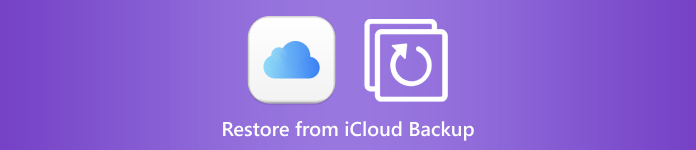
In dit artikel:
Deel 1. Hoe u normaal gesproken een iCloud-back-up kunt herstellen
De workflow voor het herstellen van een iPhone vanaf een iCloud-back-up is niet erg ingewikkeld. Er zijn echter een aantal factoren die u moet weten voordat u begint met het herstellen van een iCloud-back-up:
1. iCloud bewaart je iOS-gegevens op twee manieren: door te synchroniseren en een back-up te maken. Zodra je iCloud-foto's, iCloud Drive of Notities inschakelt, worden je gegevens automatisch naar de cloud gestuurd en up-to-date gehouden.
2. De gegevens die met uw iCloud-account zijn gesynchroniseerd, worden niet opgenomen in de iCloud-back-up.
3. Een iCloud-back-up omvat de instellingen van uw apparaat, de indeling van het beginscherm, gekochte content, uw voicemailwachtwoord, de back-up van uw Apple Watch, foto's, video's, berichten, iMessage en app-gegevens.
4. Als u iCloud-back-up voor een iOS-apparaat uitschakelt, worden de iCloud-back-upbestanden maximaal 180 dagen bewaard.
Laten we nu de volledige workflow voor het herstellen van een iPhone of iPad vanuit een iCloud-back-up doornemen:
Zet je iPhone aan, open het Instellingen app, tik op je profiel en ga naar iCloud.
Kiezen Accountopslag beheren of Opslag beherenen tik op de naam van uw iPhone of iPad om te controleren of u een iCloud-reservekopie hebt.
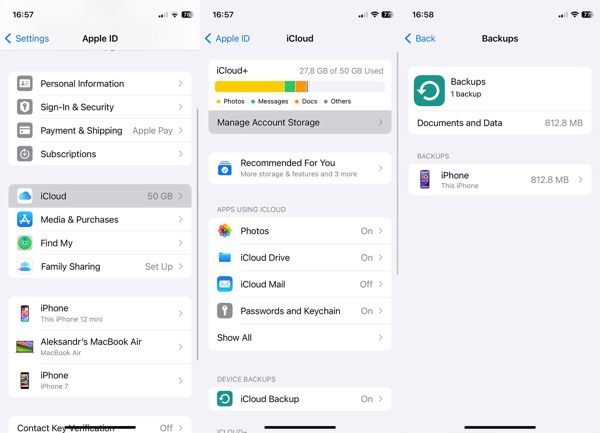
Zo niet, ga dan terug naar de iCloud scherm in de Instellingen app, tik back-upen druk op Nu backuppen om er meteen één te maken.
Ga vervolgens naar de Algemeen tabblad in uw Instellingen app en kies iPhone overzetten of resetten op iOS 15 en nieuwer of Resetten op iOS 14 en ouder.
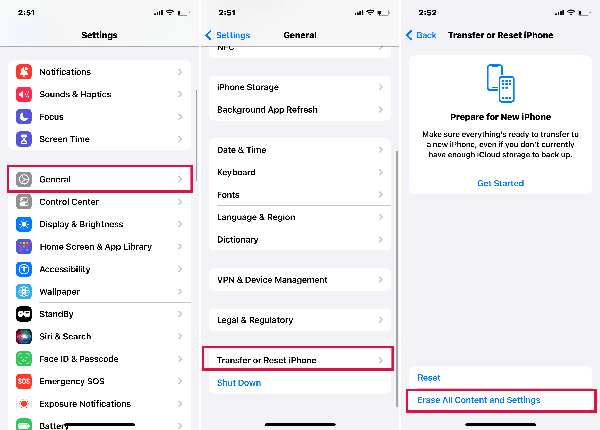
Druk op Wis alle inhoud en instellingen optie. Lees de waarschuwing en tik op Doorgaan Als je er klaar voor bent. Voer indien gevraagd je Apple ID-wachtwoord of iPhone-toegangscode in om Zoek mijn uit te schakelen en je eigenaarschap te verifiëren.
Wanneer het klaar is, zou je iPhone moeten opstarten in de Hallo Scherm. Stel het vervolgens in als een nieuw apparaat volgens de instructies op het scherm. Zorg ervoor dat u verbinding maakt met een stabiel wifi-netwerk tijdens de installatie.
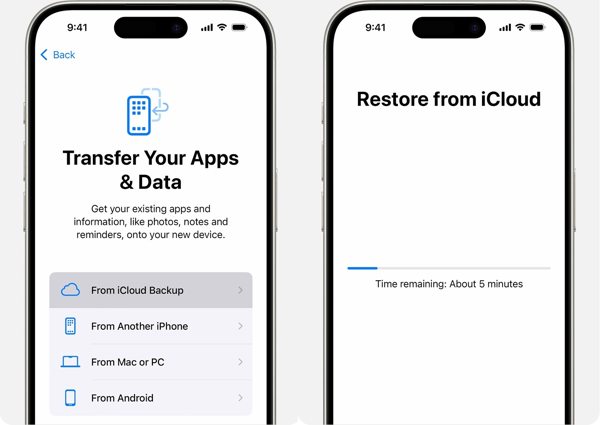
Kiezen Van iCloud-back-up of Herstellen vanuit iCloud-back-up wanneer je de Apps en gegevens scherm. Het zal en gegevens op uw iPhone, zolang er een back-up van wordt gemaakt.
Meld je aan bij iCloud met je Apple ID en wachtwoord. Kies vervolgens een geschikt back-upbestand op basis van de datum. Tijdens het proces moet je inloggen met je Apple ID-gegevens om je apps en aankopen terug te krijgen.
Ten slotte rondt u de installatie van uw iOS-apparaat af.
Deel 2. Herstellen van iCloud-back-up zonder reset
Zoals u kunt zien, vereist de normale methode dat u uw apparaat reset en alle gegevens en instellingen wist. Als u wilt herstellen vanaf een iCloud-back-up zonder uw iOS-apparaat te resetten, imyPass iPhone-gegevensherstel is een goede optie. Het kan iCloud-back-upbestanden op een computer decoderen en openen.

4.000.000+ downloads
Open en bekijk eenvoudig een voorbeeld van iCloud-back-upbestanden.
Herstel de iCloud-back-up naar de iPhone zonder deze te resetten.
Selecteer specifieke gegevenstypen die u wilt ophalen uit de iCloud-back-up.
Herstel de volledige iCloud-back-up of specifieke bestanden.
Ondersteuning voor de nieuwste versies van iPhone en iPad.
Hoe u uw iPhone kunt herstellen vanuit een iCloud-back-up zonder opnieuw in te stellen
iCloud-back-up downloaden
Installeer de beste iPhone-dataherstelsoftware op uw computer en start deze. Kies de Herstellen van iCloud-back-upbestand in de linkerzijbalk en meld je aan bij iCloud door je Apple ID en wachtwoord in te voeren. Klik iCloud-back-up, druk op de Begin knop en druk op de Downloaden knop naast het gewenste back-upbestand.

Als 2FA is ingeschakeld, voer dan de verificatiecode in.
Voorbeeld van gegevens in iCloud-back-up
Selecteer vervolgens de gegevenstypen die u wilt herstellen. U zou dan een vinkje naast het gegevenstype moeten zien. Als u het niet zeker weet, vink dan het vakje naast Selecteer alles. Klik op de Volgende knop om het iCloud-back-upbestand te openen. Hier kunt u een voorbeeld van de gegevens in de back-up bekijken. Om de verwijderde bestanden te filteren, kiest u Alleen verwijderde items weergeven van de bovenste lijst.

Gegevens herstellen van iCloud-back-up
Selecteer ten slotte de bestanden en items die u wilt herstellen en klik op de knop Herstellen knop. Stel een uitvoermap in op het pop-upvenster en klik op Herstellen om de iPhone opnieuw te herstellen vanaf een iCloud-back-up op de computer. Houd tijdens het proces uw iOS-apparaat aangesloten op uw computer. U kunt bijvoorbeeld iPhone verwijderde agenda's.
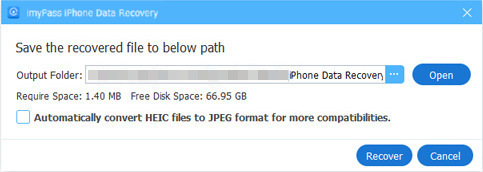
Deel 3. iCloud-bestanden downloaden en overbrengen naar het apparaat
Bestanden, contacten, bladwijzers en agenda's herstellen vanuit een iCloud-back-up
Naast resetten kun je je iPhone ook herstellen vanaf een iCloud-back-up op het web. Deze manier is echter alleen beschikbaar voor een deel van de gegevenscategorieën, zoals iCloud Drive, contacten, bladwijzers, agenda's en herinneringen.
Ga naar www.icloud.com in een webbrowser en log in op je account met je Apple ID en wachtwoord. Scrol omlaag en klik op Gegevensherstel. Of meld u aan op www.icloud.com/recovery/directly.
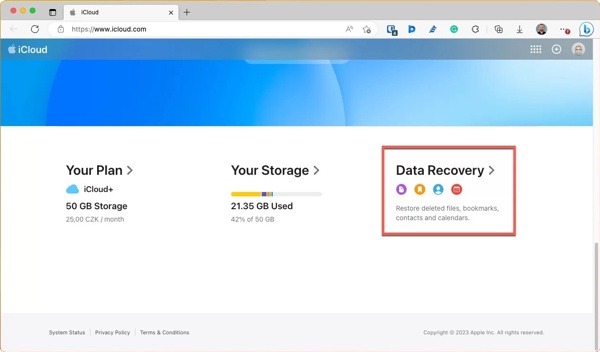
Vervolgens ziet u vier opties:
Om bestanden van iCloud Drive te herstellen, kiest u Bestanden herstellen, vink de vakjes aan naast alle bestanden die u wilt terughalen en klik op de Herstellen knop. De geselecteerde bestanden keren onmiddellijk terug naar hun oorspronkelijke map in iCloud Drive.
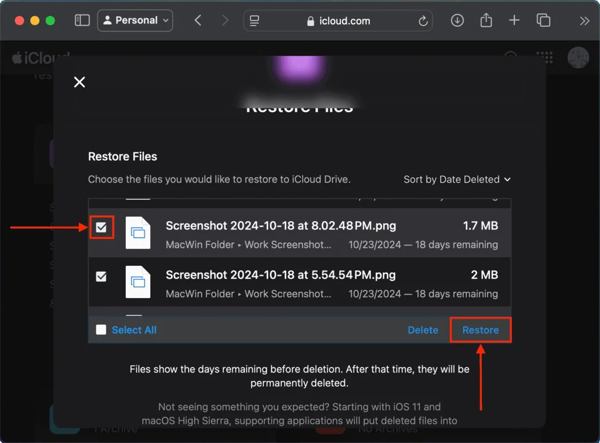
Als u contacten wilt herstellen, kiest u Contacten herstellen, selecteer het iCloud-back-upbestand op basis van de datum en klik op de Herstellen knop om de iCloud-back-up te herstellen naar de iPhone Contacten-app.
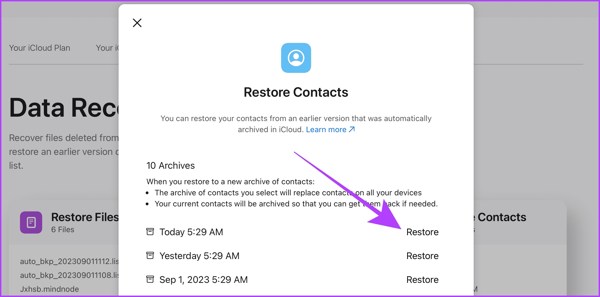
Als u bladwijzers wilt herstellen, selecteert u Bladwijzers herstellen, kies een geschikt back-upbestand en klik op de Herstellen knop.
Als u agenda's en herinneringen wilt herstellen vanuit een iCloud-back-up, kiest u Kalender herstellen, zoek het juiste back-upbestand op basis van de datum en klik op de Herstellen knop.
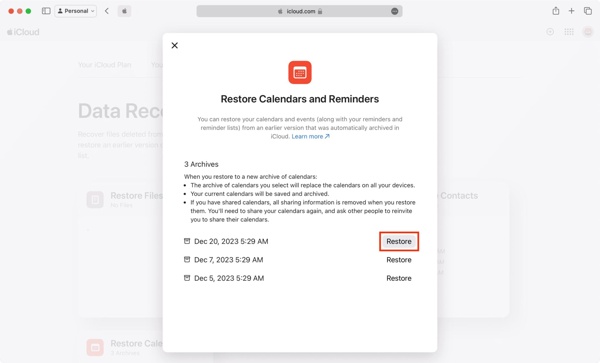
Hoe iCloud-bestanden downloaden en overbrengen naar een apparaat
Zoals eerder vermeld, bevatten de bestanden die met iCloud worden gesynchroniseerd niet je iCloud-back-up. Je kunt deze bestanden echter wel downloaden van iCloud en samenvoegen met de bestaande gegevens op je iOS-apparaat.
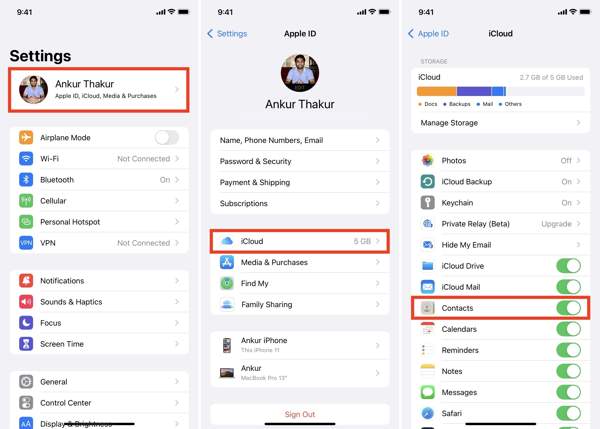
Verbind je iPhone met een Wi-Fi-netwerk.
Tik op je profiel, kies de iCloud optie, dan ziet u alle gegevenscategorieën gesynchroniseerd met uw account.
Schakel een gegevenstype uit, zoals Contacten. Wanneer u daarom wordt gevraagd, tikt u op de Samenvoegen knop om contacten die met iCloud zijn gesynchroniseerd, te downloaden en samen te voegen.
Herhaal vervolgens stap 3 om andere gegevens die met iCloud zijn gesynchroniseerd te downloaden en samen te voegen met de huidige gegevens op uw iOS-apparaat.
Opmerking:
Je kunt de gesynchroniseerde foto's, contacten, notities en meer ook van de iCloud-website naar je computer downloaden. Het is echter niet mogelijk om ze over te zetten naar je iPhone en ze samen te voegen met bestaande gegevens.
Conclusie
Deze gids heeft aangetoond Hoe u een iPhone- of iPad-back-up vanuit iCloud kunt herstellenNormaal gesproken moet u uw apparaat terugzetten naar de fabrieksinstellingen. U kunt ook bestanden, contacten, agenda's, herinneringen en bladwijzers herstellen vanaf de iCloud-website. Met imyPass iPhone Data Recovery kunt u een iCloud-back-upbestand openen en alle bestanden herstellen zonder de fabrieksinstellingen te wijzigen. Heeft u nog vragen? Stel ze hieronder.
iPhone-gegevensherstel
Herstel verwijderde of verloren iPhone-gegevens
Gratis download Gratis download
